个人感觉是个很神奇的存在...玫瑰图...\(^o^)/~
超喜欢的文章链接:点击打开链接,大佬的脑袋个人很想拿去上解剖课(非医学生)
很简单的饼图 O(∩_∩)O
你没有看错...时间有限,我就直接一个一个图P成了一大图,效果如图...
说实话,这图真的很神奇。
还是很懒,继续从表格里面读数据
data = xlrd.open_workbook('CLTCB.xlsx') # 打开xls文件
table = data.sheets()[0] # 打开第一张表
nrows = table.nrows # 获取表的行数
cols_ = table.col_values(i)接着开始我们的求学之路
pie = Pie("TX", title_pos='left', width=900,title_text_size=40)
#pie.add("商品A", attr, v1, center=[25, 50], is_random=False, radius=[30, 75], rosetype='radius')
pie.add("商品B", name, cols_, center=[50, 50], is_random=False, radius=[30, 75], rosetype='area',
is_legend_show=False, is_label_show=True,label_text_size=28)不急不急,慢慢学
贴出学习手册:点击打开链接
Pie与Bar相同,都是一个对象(我瞎说的),首先实例化对象:
pie = Pie("TX", title_pos='left', width=900,title_text_size=40)"TX"为标题(title)
title_pos调整标题位置
title_text_size调整主标题文字大小
其余的,根据自己需求来调整
pie.add("商品B", name, cols_, center=[50, 50], is_random=False, radius=[30, 75], rosetype='area',
is_legend_show=False, is_label_show=True,label_text_size=28)add()函数,通用配置项,不知道大家记住没有
“商品B”大家自行忽略......后面的is_legend_show将图例设为不显示了
name为不同的属性名称,在这里为:oil、gas、coal、clean energy
cols为从表格读出来的,不同属性对用的数据
center为调整饼图圆心坐标
is_random为是否随即排列颜色列表(bool)
radius为半径,第一个为内半径,第二个是外半径
rosetype为是否展示成南丁格尔图
'radius' 圆心角展现数据半分比,半径展现数据大小
'area' 圆心角相同,为通过半径展现数据大小
is_label_show为是否显示标签(各个属性的数据信息)
label_text_size为调整标签字体大小
这次我用了show_config()....为啥不用也没事...我先挖个坑
最后贴上所以代码,大佬的API真的不错,推广推广...
from pyecharts import Pie
import xlrd
i = 3
data = xlrd.open_workbook('CLTCB.xlsx') # 打开xls文件
table = data.sheets()[0] # 打开第一张表
nrows = table.nrows # 获取表的行数
cols_ = table.col_values(i)
print(len(cols_))
name = ['Oil','Natural Gas','Coal','Clean Energy']
states = ['AZ','CA','NM','TX']
#v1 = [11, 12, 13, 10, 10, 10]
#v2 = [19, 21, 32, 20, 20, 33]
pie = Pie("TX", title_pos='left', width=900,title_text_size=40)
pie.add("商品B", name, cols_, center=[50, 50], is_random=False, radius=[30, 75], rosetype='area',
is_legend_show=False, is_label_show=True,label_text_size=28)
pie.show_config()
pie.render()






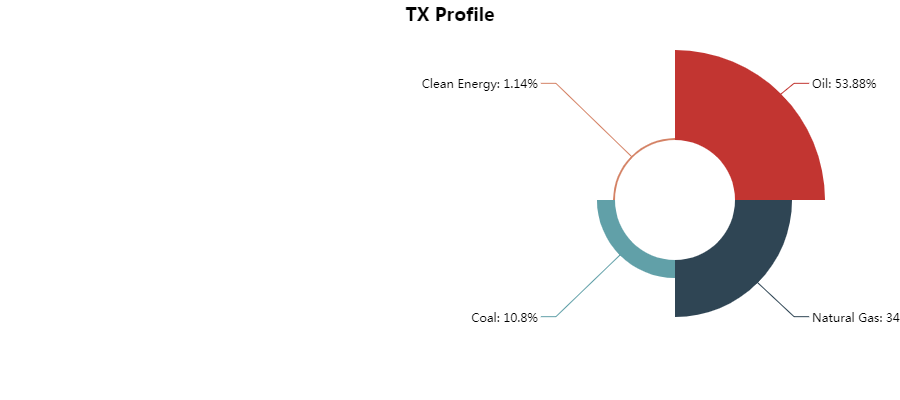
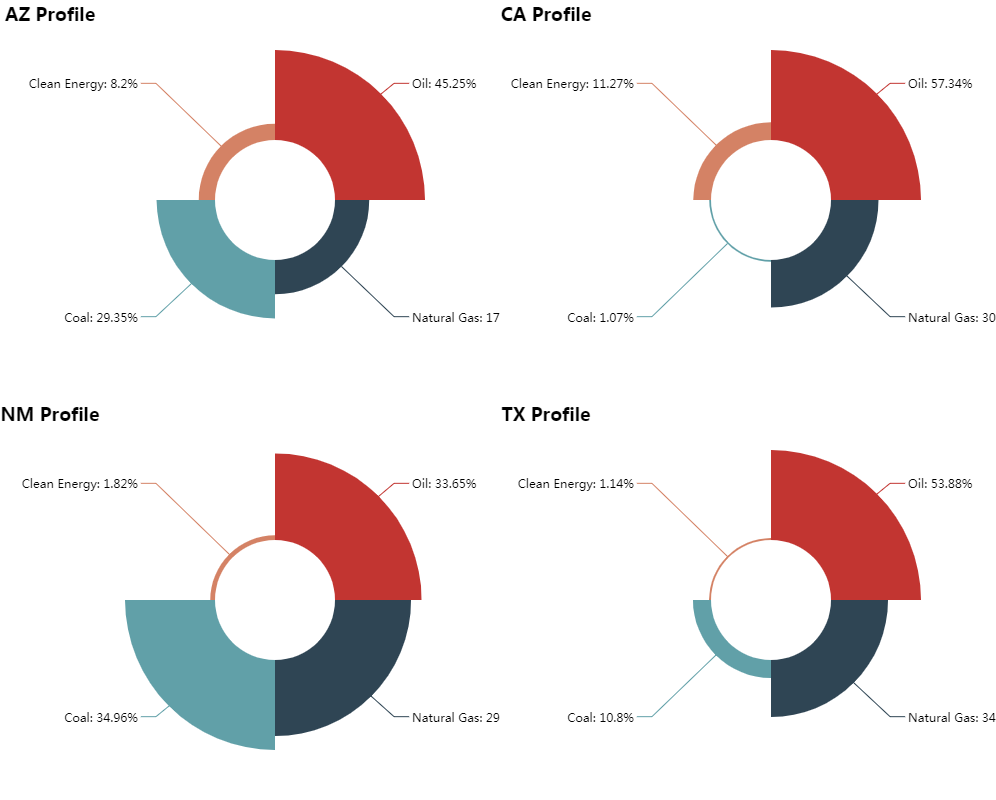














 1311
1311

 被折叠的 条评论
为什么被折叠?
被折叠的 条评论
为什么被折叠?








